Thông tin liên hệ
- 036.686.3943
- admin@nguoicodonvn2008.info

Trên Windows 11 việc kiểm tra tất cả các tài khoản trên máy tính có thể hữu ích trong nhiều trường hợp. Chẳng hạn bạn muốniểm tra xem người dùng đã có tài khoản trên hệ thống hay chưa hoặc cần biết các tài khoản ẩn có sẵn trên bản cài đặt không. Dưới đây là hướng dẫn xem tất cả tài khoản trên Windows 11.
Bước 1:
Bạn mở Settings trên Windows 11 sau đó nhấn chọn mục Accounts rồi nhìn sang bên cạnh, nhấn tiếp vào Other people để xem tài khoản trên máy tính.
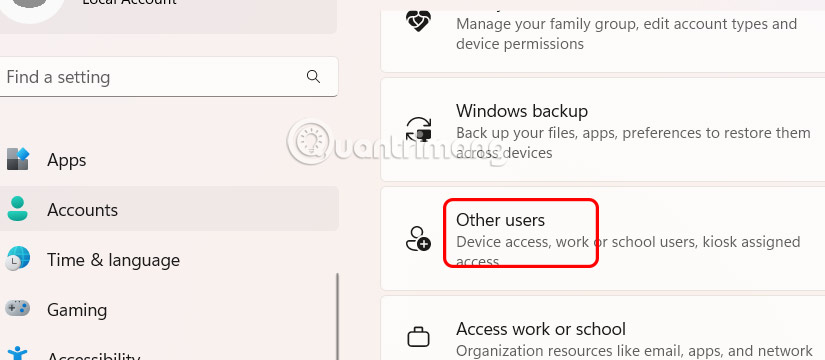
Nếu có tài khoản người khác thì bạn sẽ thấy thông tin tài khoản hiển thị tại đây.
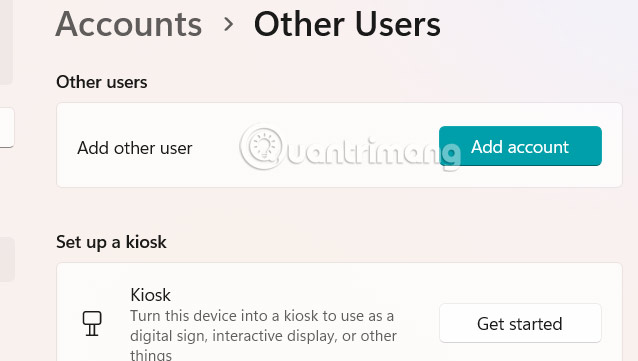
Bước 2:
Nhấn vào mục Family để xem thành viên trong nhóm gia đình.
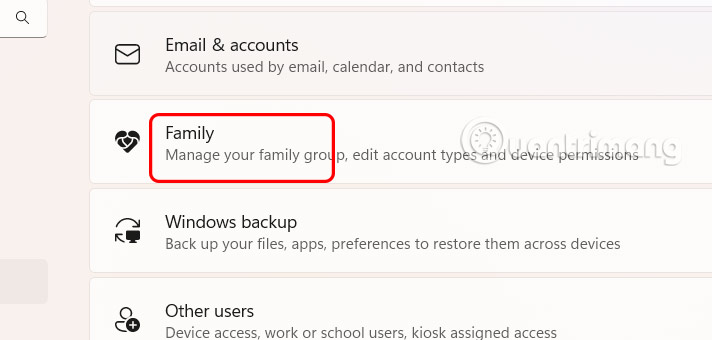
Bạn nhập từ khóa Computer Management trong thanh tìm kiếm để truy cập. Sau đó bạn truy cập theo đường dẫn Local Users and Groups > Users.
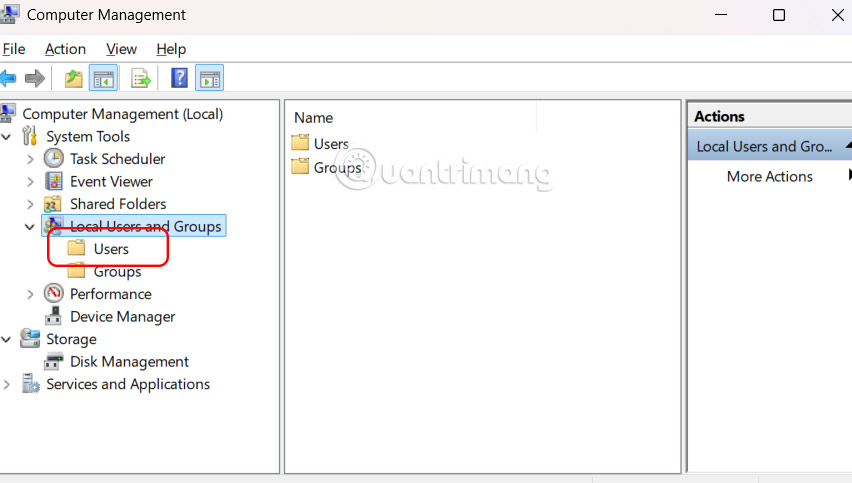
Sau khi hoàn tất các bước, bạn sẽ có danh sách tất cả các tài khoản đã bật, đã tắt và được tích hợp sẵn trên Windows 11. Các bước này chỉ áp dụng cho Windows 11 Pro.
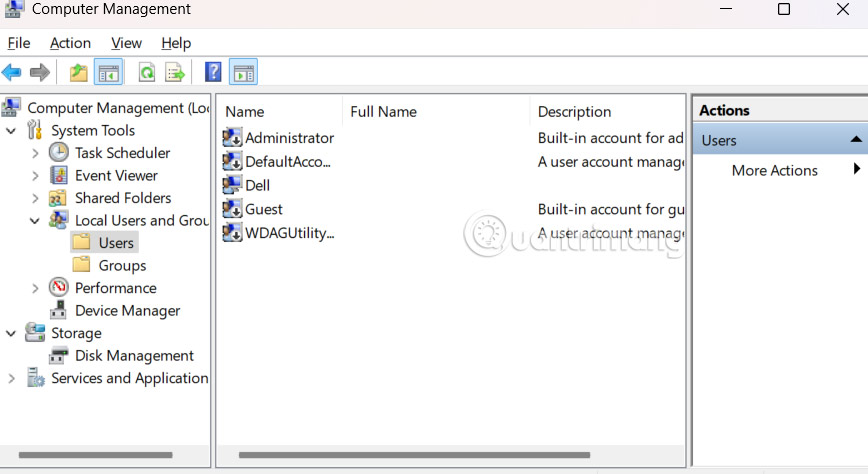
Bước 1:
Bạn mở Control Panel trên máy tính rồi nhấn chọn User Accounts để thực hiện.
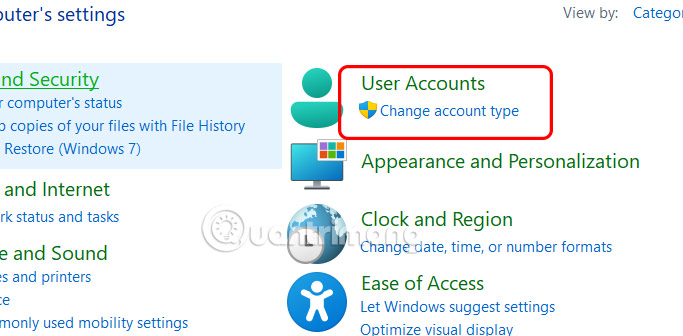
Bước 2:
Chuyển sang giao diện mới, người dùng nhấn chọn mục Manage another account.
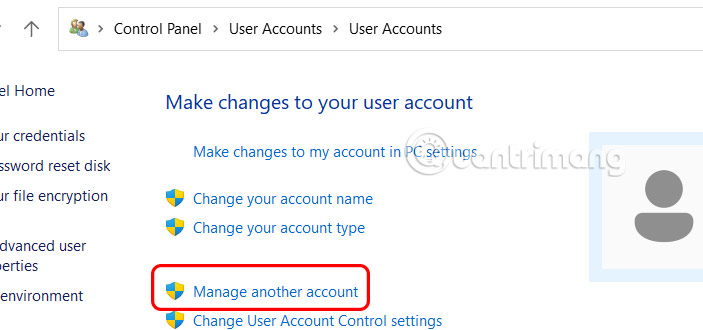
Nếu có tài khoản khác trên máy tính bạn cũng sẽ nhìn thấy trong giao diện này.
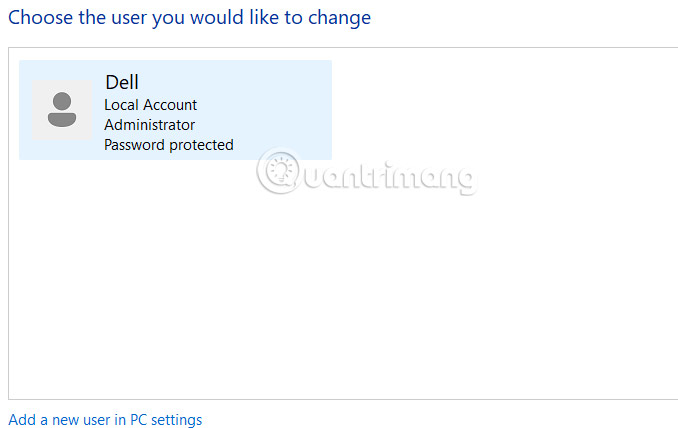
Đầu tiên bạn mở Command Prompt bằng quyền Admin, sau đó nhập lệnh dưới đây để tiến hành kiểm tra tất cả các tài khoản hiện có trên Windows 11.
net user
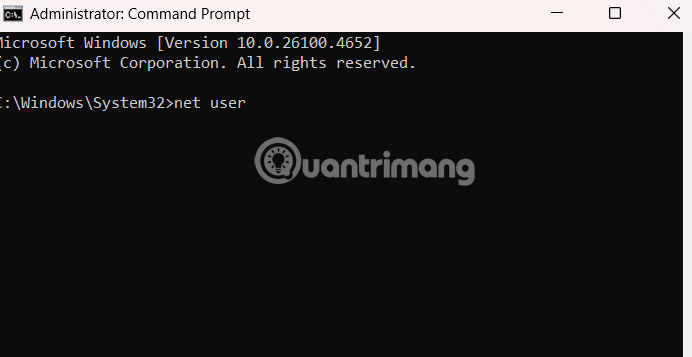
Kết quả bạn cũng nhìn thấy danh sách tài khoản trên máy tính.
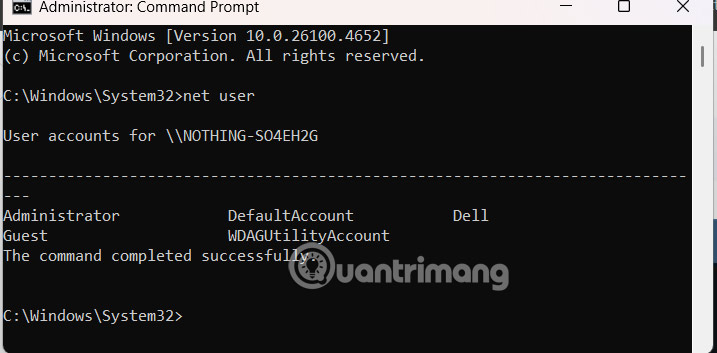
Ngoài ra nhập lệnh sau để liệt kê tên tất cả các tài khoản hiện có và nhấn Enter.
wmic useraccount get name
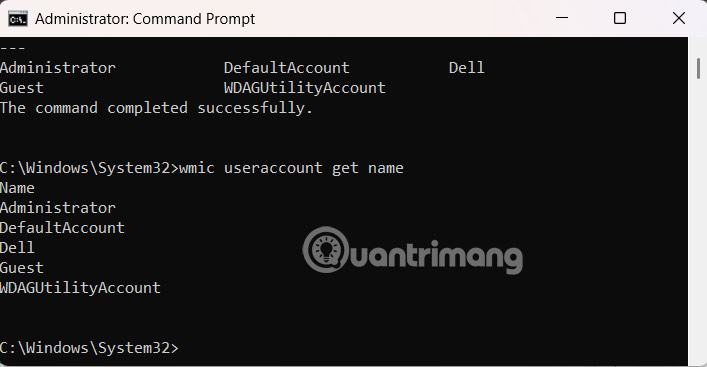
Bạn cũng mở PowerShell bằng quyền Admin, rồi nhập lệnh dưới đây để hiển thị danh sách các tài khoản đang tồn tại trên máy tính.
Get-LocalUser
Lệnh sẽ liệt kê mọi tài khoản được cấu hình trên máy tính kèm theo mô tả và thông tin về việc tài khoản đó đã được bật hay tắt.
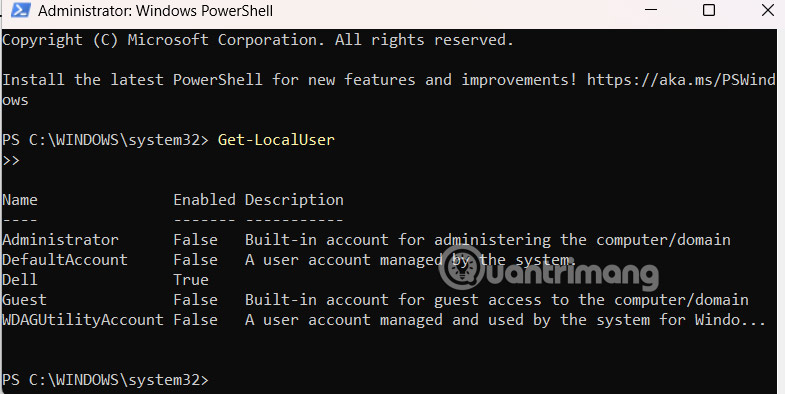
Nguồn tin: Quantrimang.com:
Ý kiến bạn đọc
Những tin mới hơn
Những tin cũ hơn
 6 Hiểu lầm tai hại về virus máy tính mà ai cũng từng tin
6 Hiểu lầm tai hại về virus máy tính mà ai cũng từng tin
 Microsoft Store trên Windows 11/10 không còn cho phép tắt cập nhật ứng dụng
Microsoft Store trên Windows 11/10 không còn cho phép tắt cập nhật ứng dụng
 Cách sao chép thiết lập Windows để mang theo quy trình làm việc đến bất cứ đâu
Cách sao chép thiết lập Windows để mang theo quy trình làm việc đến bất cứ đâu
 Lý do nhiều người không chuyển đổi dù ai cũng nói Linux tốt hơn Windows
Lý do nhiều người không chuyển đổi dù ai cũng nói Linux tốt hơn Windows
 Mẹ nhớ con
Mẹ nhớ con
 Windows Sandbox: Ứng dụng bí mật cho phép bạn mở bất cứ thứ gì mà không có rủi ro
Windows Sandbox: Ứng dụng bí mật cho phép bạn mở bất cứ thứ gì mà không có rủi ro
 Hướng dẫn reset tiện ích trên Windows 11
Hướng dẫn reset tiện ích trên Windows 11
 5 lỗi Excel có thể khiến bạn mất thời gian và tiền bạc
5 lỗi Excel có thể khiến bạn mất thời gian và tiền bạc
 999+ cap hay về thứ 7, stt thứ 7 vui vẻ, chào thứ 7
999+ cap hay về thứ 7, stt thứ 7 vui vẻ, chào thứ 7
 Những giải pháp thay thế nhẹ hơn cho các ứng dụng Windows tích hợp sẵn
Những giải pháp thay thế nhẹ hơn cho các ứng dụng Windows tích hợp sẵn
 Sống chậm lại một chút, đến lúc nào đó bạn sẽ thấy yêu đời hơn
Sống chậm lại một chút, đến lúc nào đó bạn sẽ thấy yêu đời hơn
 Những câu chuyện ý nghĩa về cuộc sống bạn nên đọc một lần trong đời
Những câu chuyện ý nghĩa về cuộc sống bạn nên đọc một lần trong đời
 3 hàm Excel giúp xây dựng công thức tra cứu cực nhanh
3 hàm Excel giúp xây dựng công thức tra cứu cực nhanh
 Cách kích hoạt/vô hiệu hóa Language bar Windows 11
Cách kích hoạt/vô hiệu hóa Language bar Windows 11
 Hướng dẫn xóa Shader Cache NVIDIA trên Windows
Hướng dẫn xóa Shader Cache NVIDIA trên Windows
 8 cử chỉ ẩn trên Windows touchpad giúp quy trình làm việc của bạn nhanh như chớp
8 cử chỉ ẩn trên Windows touchpad giúp quy trình làm việc của bạn nhanh như chớp
 Cách trực quan hóa xu hướng trong một ô Excel
Cách trực quan hóa xu hướng trong một ô Excel
 Có những lúc chơi vơi
Có những lúc chơi vơi
 6 trình duyệt nhẹ không làm chậm máy tính như Google Chrome
6 trình duyệt nhẹ không làm chậm máy tính như Google Chrome
 5 hàm giúp dọn dẹp ngay lập tức bảng tính Excel lộn xộn
5 hàm giúp dọn dẹp ngay lập tức bảng tính Excel lộn xộn
